在上一步、下一步按钮部分进行修改
1 摄像机控制REF,allow camera change
2 将两个按钮增加判断branch
3 play sound 2d ,各创建2个,一个4个
4 无论是否可用,都继续后面的流程
增加说明文本,鼠标悬停时进行提示
1 包裹一个背景图,半透(以免看不清文字)
音响控制器中
1 新增函数 updata小贴士
输入值text
2 获取mainUI ref 设置tips文本
初始化音响控制器中
1 增加updata小贴士,默认文字:移动鼠标点击定制音响
BP 音响
对应非常多的模型
找到on begin cursor over、on end cursor over
1 将所有的on end cursor over输入加入事件
2 音响控制器,选择update小贴士,将所有事件挂上,挂上文字
3 创建所有的on begin cursor over,